Wie entschlüsselt man Excel-Dateien ohne Passwort (xls/xlsx)
Die meisten von uns sind Excel-Anwender, und wenn Sie es nicht sind, müssen Sie vielleicht eine Menge Daten analysieren, entweder im Büro oder zu Hause. Außerdem müssen einige noch Daten aus Geschäften und größeren Organisationen verarbeiten. Aber halt, wenn Sie diese wertvollen Daten verlieren, müssen Sie nicht unvorsichtig sein. Stellen Sie sich vor, Sie haben einige wichtige Daten, die Sie analysieren wollen, aber die Excel-Datei ist verschlüsselt. Sie müssen wissen, wie Sie eine verschlüsselte Excel-Datei entschlüsseln können, oder Sie vergessen die anstehende Aufgabe.
Ich beginne mit einem Zitat von jemandem, der mit einem Problem zu mir kam:
„Ich stecke gerade im Schlamassel, weil ich eine wertvolle Excel-Datei verloren habe, die ich sicher mit einem Passwort verschlüsselt hatte. Ich habe überall nach der Datei gesucht, aber ich kann sie nicht finden.“
Ist dieses Problem auch bei Ihnen aufgetreten? Machen Sie sich keine Sorgen; Sie müssen das nicht noch einmal tun.
Dieser Artikel bietet die lang erwartete Lösung, die Sie auf, wie man Excel-Datei ohne Passwort zu entschlüsseln führen wird. Indem Sie diese Anweisungen befolgen, wird es einfach, auch zu lernen, Excel-Datei zu entschlüsseln.
- Methode 1. Excel-Datei ohne Passwort mit VBA-Code entschlüsseln
- Methode 2. Excel-Datei ohne Passwort entschlüsseln mit PassFab for Excel
- Methode 3. Excel-Datei ohne Passwort mit ZIP entschlüsseln
- Tipp zum Entschlüsseln von Excel-Dateien mit Passwort
Methode 1. Excel-Datei ohne Passwort mit VBA-Code entschlüsseln
Wenn Sie auf einem Excel-Datei-Passwortschutz festsitzen und es nicht öffnen können, dann verwenden Sie die VBA-Code-Methode, um Excel-Passwort zu entschlüsseln. Der Code, der in dieser Methode verwendet wird, ist einfach, und jeder kann ihn verwenden, wenn er den Anweisungen folgt. Der VBA-Code wird verwendet, um Excel-Arbeitsblatt-Passwörter wiederherzustellen, ohne wichtige Daten zu verlieren. Im Folgenden werden die Schritte zur Entschlüsselung von Excel-Passwörtern mit dieser Methode beschrieben.
Schritt 1: Erstellen Sie eine neue MS Excel-Datei. Drücken Sie gleichzeitig ALT+F11, um das VBA-Fenster zu öffnen.
Schritt 2: Wählen Sie Insert und klicken Sie auf Module.
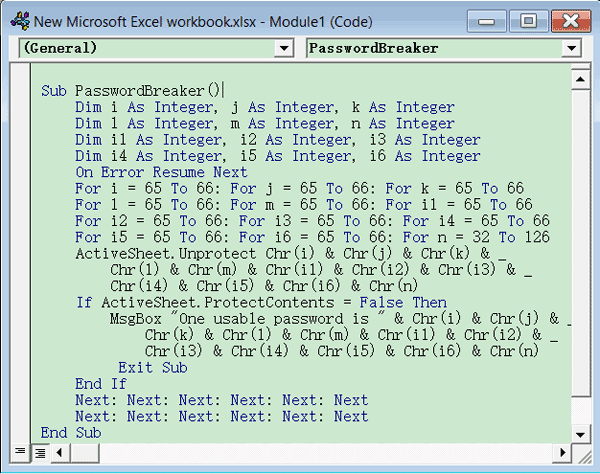
Schritt 3: Drücken Sie die Taste F5, bzw. klicken Sie auf Ausführen, um den Code auszuführen.
Schritt 4: Wenn ein kleines Feld erscheint, klicken Sie auf OK.
Schritt 5: Schließen Sie das VBA-Fenster. Dies führt Sie zur Entschlüsselung Ihrer Excel-Datei ohne Passwort.
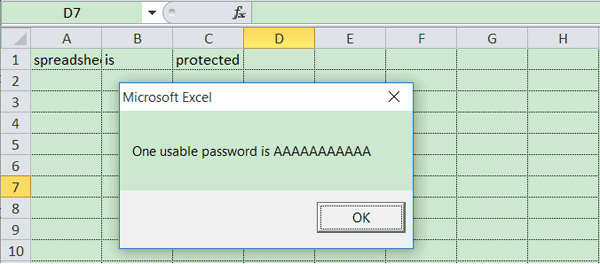
Wichtige Punkte:
- Sollte Ihre Excel-Datei mehrere geschützte Blätter enthalten, müssen Sie jedes Blatt einzeln entschlüsseln.
- Wenn Sie Excel ohne Passwort in den Excel-Versionen 2013, 2016 und 2019 entschlüsseln möchten, speichern Sie zunächst die Datei als Excel 97-2019 Arbeitsmappe (*XLS). Schließen Sie das Dokument und öffnen Sie die gespeicherte Arbeitsmappe. Die Datei wird im Kompatibilitätsmodus geöffnet. Führen Sie das Blattmakro aus, um das Arbeitsblatt zu entschlüsseln. Speichern Sie die Arbeitsmappendatei als .xlsx-Datei.
- Mit anderen Worten, diese Methode gilt nur für einzelne Blätter von Dokumenten. Bei mehreren Blättern müssen Sie sie wiederholt ausführen, um jedes Blatt einzeln ungeschützt zu haben.
Vorteile
- Geeignet für alle Unternehmensgrößen
- Sicher
Nachteile
- Nur für einzelne Excel-Tabellenblätter geeignet
- Langsam, wenn mehrere Arbeitsblätter entschlüsselt werden sollen
Methode 2. Excel-Datei ohne Passwort entschlüsseln mit PassFab for Excel
Versuchen Sie diese zweite Option, wenn Sie immer noch Schwierigkeiten haben, herauszufinden, wie man eine Excel-Datei ohne Passwort entschlüsselt. Einige von uns finden es schwierig, sich an die Passwörter zu erinnern, die wir zum Verschlüsseln unserer Excel-Dateien verwendet haben. Außerdem wird es zu Kopfschmerzen, wenn wir Excel-Datei ohne Passwort entschlüsseln wollen. Das ist ziemlich einfach, da es keinen offiziellen Weg dafür gibt, aber viele Tools in dieser Branche bieten diese Funktion an. Nach dem Testen und der Verwendung von PassFab for Excel hat sich herausgestellt, dass es die beste Option zur Wiederherstellung von Excel-Passwörtern ist, an die Sie sich wenden können, wenn Sie Passwörter aus Ihren Excel-Dateien entfernen möchten, ohne Ihre Daten zu verlieren. Außerdem benötigt dieses Tool kein Passwort; daher ist der Prozess problemlos.
HerunterladenHier sind ein paar Schritte zur Entschlüsselung des Passworts für Excel mit PassFab for Excel:
Schritt 1: Öffnen Sie PassFab for Excel auf Ihrem PC und klicken Sie auf “Recover Excel Open Password” im Hauptfenster des Computers.
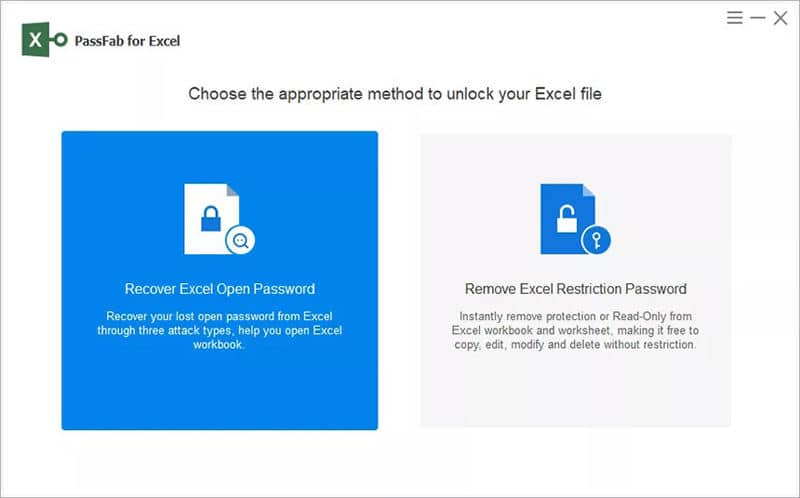
Schritt 2: Klicken Sie auf den „+“-Knopf, um die passwort-geschützte Excel-Datei zu finden und zu öffnen. Das führt Sie zu verschiedenen Angriffsmodi, die Sie mit PassFab for Excel verwenden können. Jeder Modus ist gut erklärt, um Ihnen zu helfen, denjenigen zu wählen, der Ihnen am besten passt. Nachdem Sie Ihren Angriffsmodus gewählt haben, klicken Sie auf „Recover“.
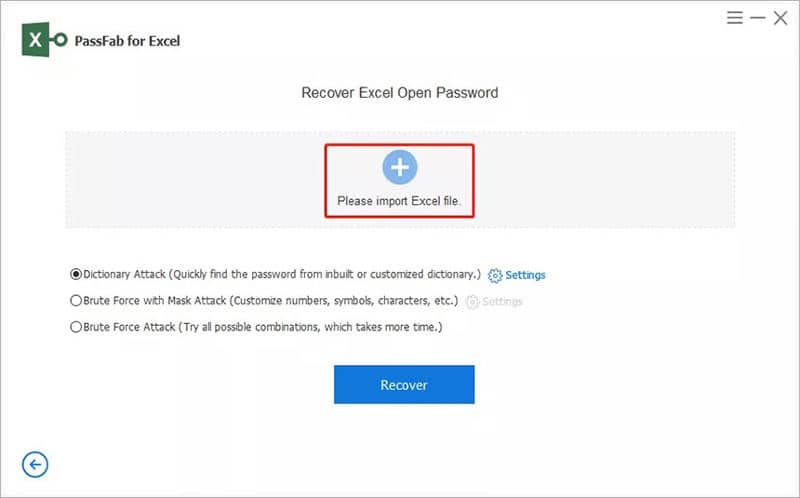
Schritt 3: Nachdem Sie auf “Recover” geklickt haben, beginnt die Software, das Passwort für die Excel-Datei wiederherzustellen. Die Zeit für die Wiederherstellung des Passworts wird durch den gewählten Angriffsmodus bestimmt. Nach der Wiederherstellung zeigt die Software das Passwort auf dem Bildschirm an.
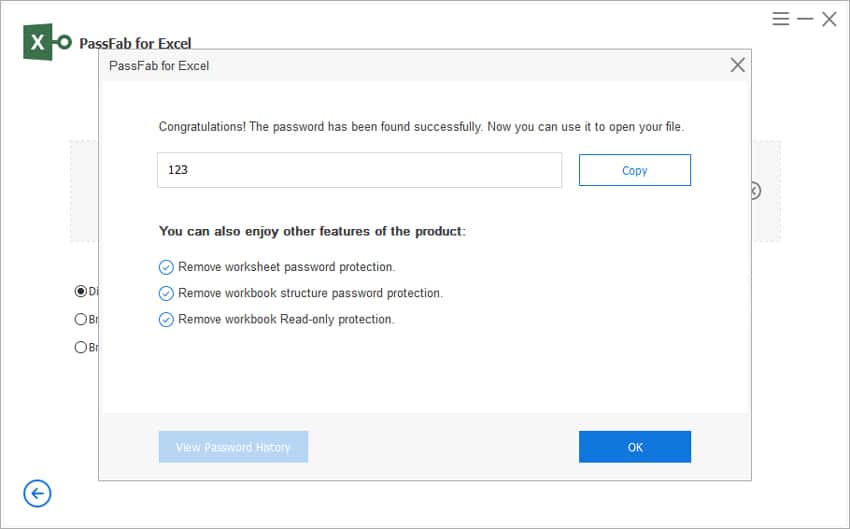
Vorteile
- Vollkommen zuverlässig
- 100 % Passwort-Entfernungsrate
- Einfach zu benutzen
- Keine Beschädigung Ihrer excel-Dateien
- Unterstützt alle Excel-Dateien, die mit Excel-Versionen von 1997-2019 erstellt wurden
- Das Programm kann den Prozess der Entfernung von Passwörtern aus Excel-Dateien unterbrechen und später fortsetzen
Nachteile
- Ein Excel-Dokument, das nicht mit dem Standard-Kryptoanbieter verschlüsselt wurde, kann nicht entschlüsselt werden.
Methode 3. Excel-Datei ohne Passwort mit ZIP entschlüsseln
Dies ist die häufigste Methode für Benutzer, die Schwierigkeiten haben, Arbeitsblätter zu bearbeiten, deren Konstruktion gesperrt ist. Bei dieser Methode wird ZIP-Software verwendet, um Excel-Dateien zu entschlüsseln. Die folgenden Schritte werden Ihnen helfen, das Dateirätsel zu lösen.
Schritt 1: Ändern Sie die Erweiterung Ihrer Datei von „xlsx“ in „Zip“.

Schritt 2: Extrahieren Sie die erstellte Zip-Datei mit „WinRAR“ oder „7zip“ oder einem anderen Zip-Extraktor. Klicken Sie auf die Zip-Datei und wählen Sie dann „Open Archive“. Verwenden Sie Ihr bevorzugtes Zip-Extraktionsprogramm, um das Archiv zu öffnen.
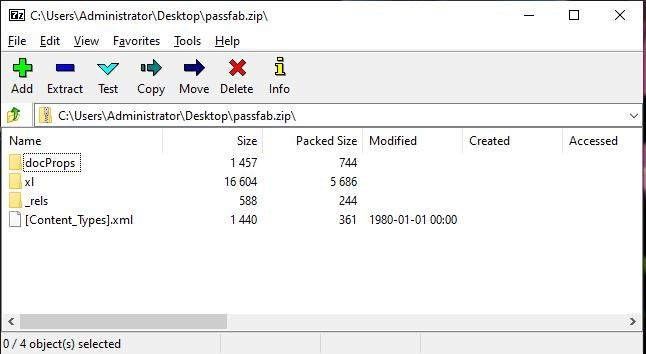
Schritt 3: Öffnen Sie die Ordner „worksheets“ und „xl“, um alle Dateiblätter zu haben. Jedes Blatt wird dann als „Blatt 1.xml“ beschriftet.
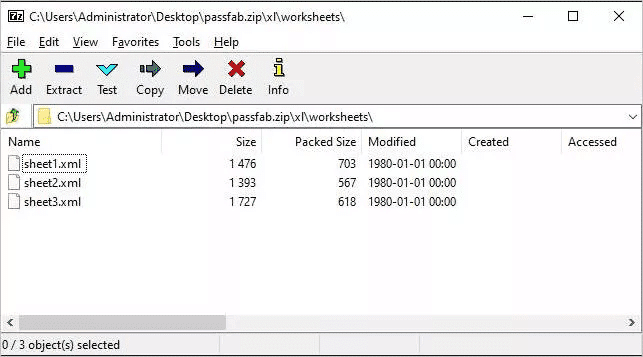
Schritt 4: Klicken Sie mit der rechten Maustaste auf das geschützte Arbeitsblatt, um es zu bearbeiten. Das Arbeitsblatt wird in Notepad geöffnet.
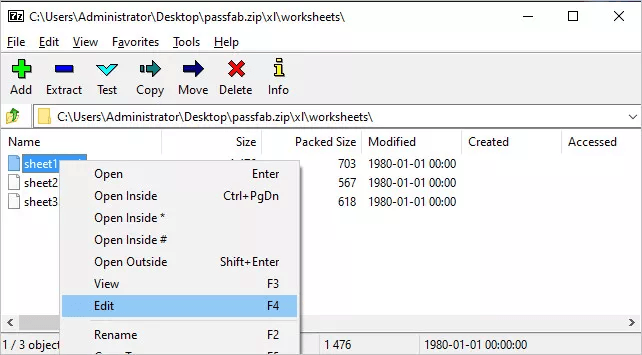
Schritt 5: Klicken Sie auf die Taste „Strg+F“ auf Ihrer PC-Tastatur. Sie erhalten den „Blattschutz“ in der Excel-Datei. Die Algorithmus-Informationen, die zum Sperren des Blatts verwendet werden, werden angezeigt. Löschen Sie alle Informationen, die in der Klammer geschlossen sind, sowie das Wort „Blattschutz“. Speichern Sie die Datei.
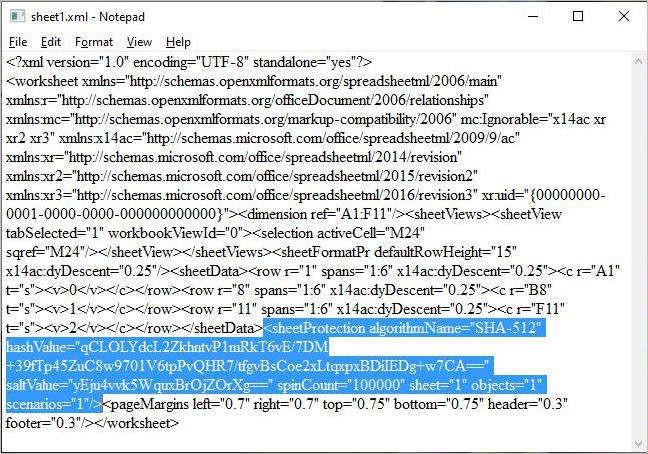
Schritt 6: Suchen Sie den Ordner, in dem Sie das Arbeitsblatt gespeichert haben. Klicken Sie auf den Ordner „xl“, um ihn zu öffnen. Sie haben dann die Datei „workbook.xml“.
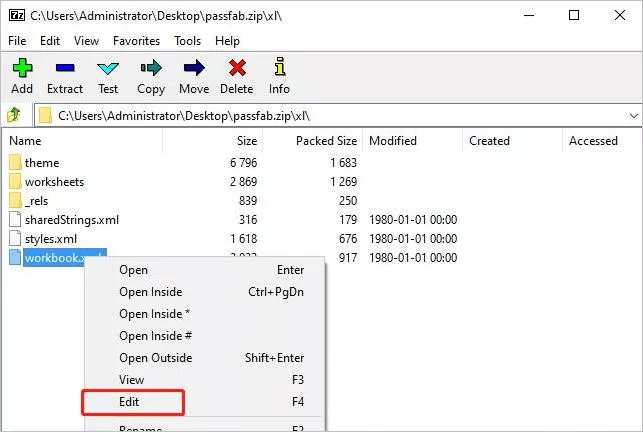
Schritt 7: Klicken Sie mit der rechten Maustaste auf „workbook.xml“ und wählen Sie „bearbeiten“. Es wird ein Notizblock erstellt. Löschen Sie≤workbookProtection…/≥. Speichern Sie die Exceldatei.
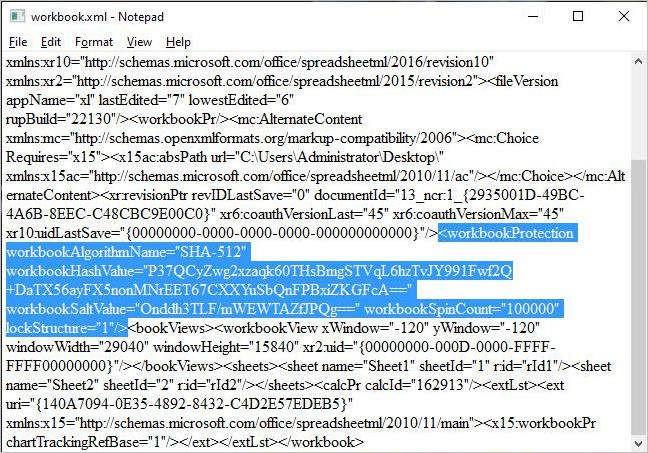
Schritt 8: Ändern Sie den Dateinamen von „zip“ in „xlsx“. Wenn Sie nun die passwortgeschützte Excel-Datei öffnen, werden Sie feststellen, dass Sie sie ohne Passwort problemlos bearbeiten können.
Vorteile
- Es kann helfen, Excel-Datei ohne Passwort zu entschlüsseln.
Nachteile
- Der Prozess ist sehr langwierig und technisch.
- Es gibt keine Garantie, dass der Prozess Excel-Datei entschlüsseln wird.
Tipp zum Entschlüsseln von Excel-Dateien mit Passwort
Wenn Sie sich noch an das Passwort für die Datei erinnern, wird es für Sie einfacher sein. Obwohl die Optionen für andere Versionen von MS Excel anders sind, sind die Ergebnisse immer noch die gleichen. Die folgenden Schritte helfen Ihnen zu lernen, wie man Excel-Datei mit Passwort entschlüsselt.
So entschlüsseln Sie Excel-Dateien mit Passwort für MS Excel 2010 und höher
Schritt 1: Öffnen Sie die geschützte Excel-Datei und geben Sie das richtige Passwort ein.
Schritt 2. Wählen Sie “File” oben links im Menü. Wählen Sie “Info” und tippen Sie dann auf “Protect Workbook” bei der Option “Permissions”.
Schritt 3. Tippen Sie im Dropdown-Menü auf die Option “Encrypt with password”.
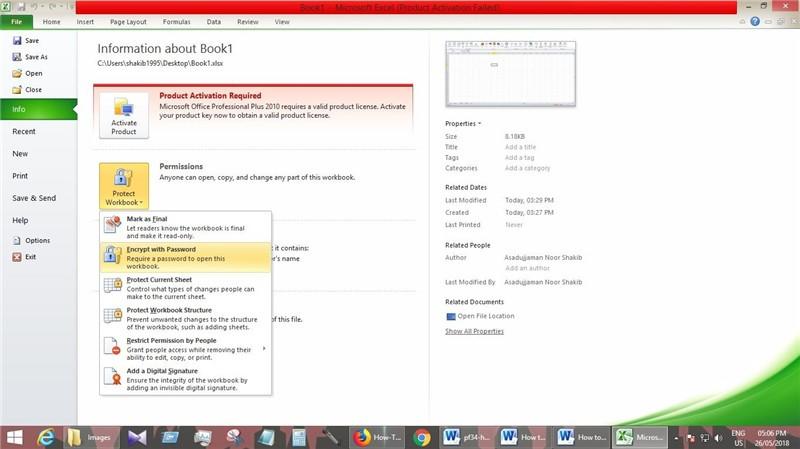
Entfernen Sie das Passwort. Klicken Sie auf “OK”.
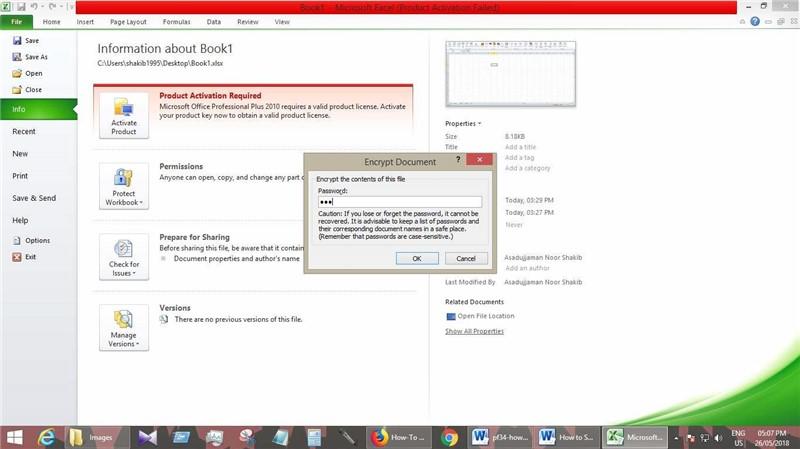
Für Excel 2003 und höher
Hier sind die Schritte für excel 2003 und höher:
Schritt 1: Öffnen Sie die verschlüsselte Exceldatei und geben Sie das genaue Passwort ein.
Schritt 2: Gehen Sie in die Menüleiste und wählen Sie die Option Tools. Wählen Sie nun Options.
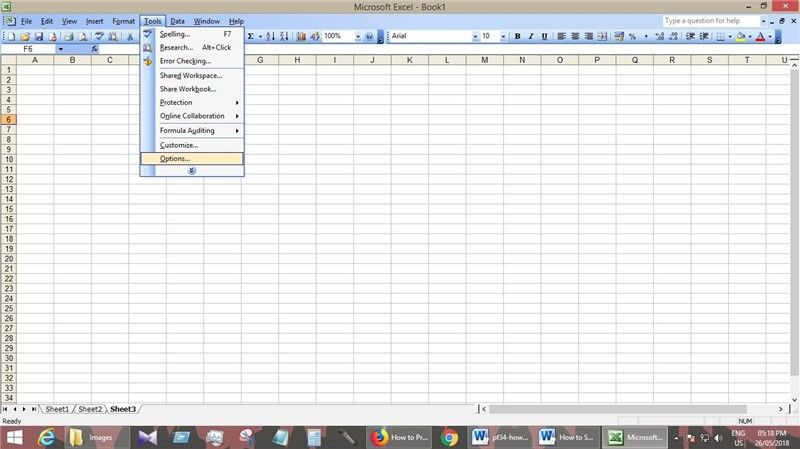
Schritt 3: Es erscheint ein neues Fenster; gehen Sie aus allen verfügbaren Optionen auf die Option Security.
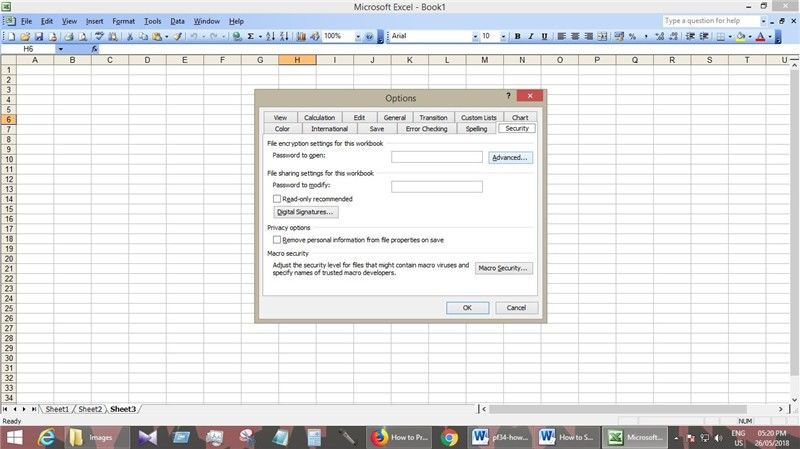
Schritt 4: Gehen Sie zur Option Password to open und entfernen Sie es.
Schritt 5: Drücken Sie auf OK und speichern Sie die Datei.
Fazit
Der Artikel hat effektiv die drei Methoden abgedeckt, wie man Excel-Datei ohne Passwort leicht entschlüsseln kann, ohne sich Sorgen zu machen, ein Problem zu haben. Die effektivste Methode unter allen drei ist die Entschlüsselung der Excel-Datei mit Hilfe von PassFab for Excel. Folgen Sie einfach den einfachen Schritten und Anweisungen, und Sie werden Ihre Datei sicher und unversehrt zurückbekommen, ohne dass sie beschädigt wurde. Mit dem geteilten Wissen darüber, wie man das Passwort in Excel entschlüsselt, werden auch Sie ein Experte.
Herunterladen